- 系统
- 教程
- 软件
- 安卓
时间:2021-11-01 来源:u小马 访问:次
QQ音乐播放器是腾讯官方推出的音乐播放软件。QQ音乐播放器不仅操作简单,用户只需登录后就可以搜索到想听的歌曲,而且QQ音乐还有着海量的正版音乐资源,支持本地和在线播放,支持歌曲mv下载等特色功能。今天小编为大家简单的介绍一下QQ音乐同步收藏的歌曲的方法教程,希望大家会喜欢。
1、登陆自己的qq帐号。
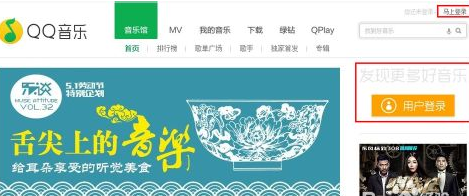
2、登陆成功后,头像下方会出现以前创建过的歌单。
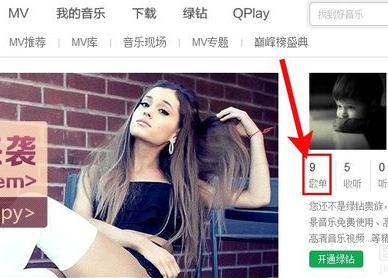
3、进入我的歌单后,选择自己要听歌单。
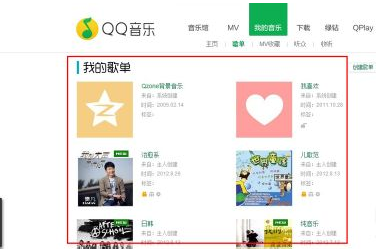
4、点击歌单傍的播放键,播放列表会自动读取歌单里所有的歌。
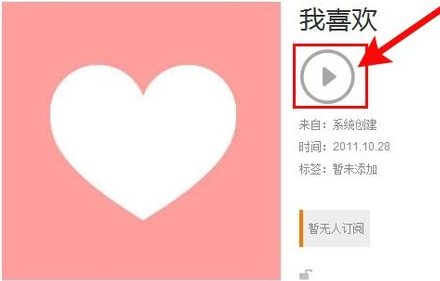
5、qq音乐网页版的播放列表在网页的左下角。
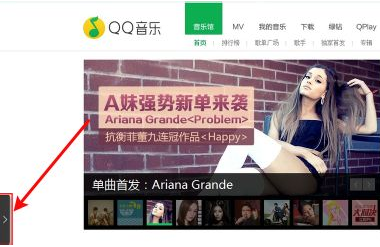
6、播放列表清单只可以容纳300首歌播放,如果需要再添加,必须清理一些出去。鼠标移到要清理的歌曲列表上,右边的最后一个按钮可以清理当前歌曲。
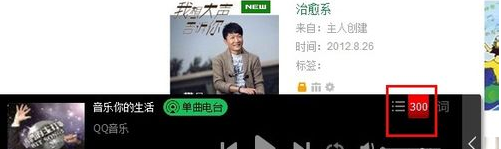
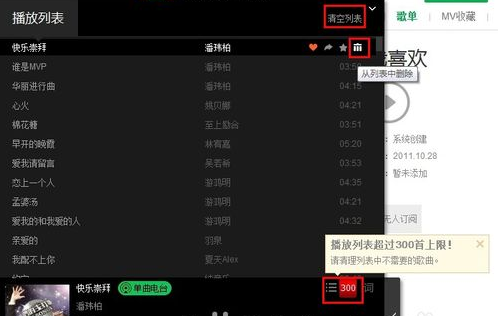
7、播放列表也可以选择循环播放,随机播放,单曲循环。
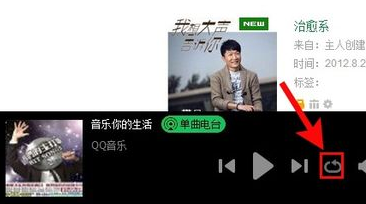
以上介绍的内容就是关于QQ音乐同步收藏的歌曲的具体操作方法,不知道大家学会了没有,如果你也遇到了这样的问题的话可以按照小编的方法自己尝试一下,希望可以帮助大家解决问题,谢谢!!!想要了解更多的软件教程请关注Win10u小马~~~





